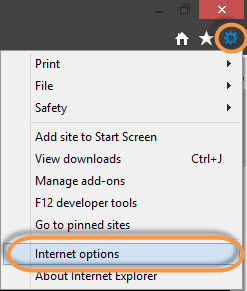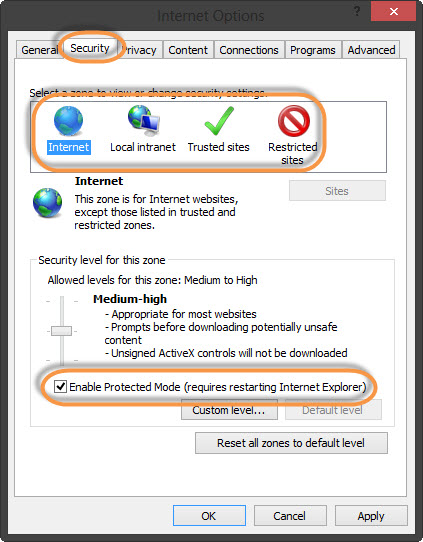Internet Explorer โปรแกรมเว็บเบราเซอร์ที่มาพร้อมกับระบบปฏิบัติการอย่าง Windows ที่หลายท่านรู้จักกันดี ปัจจุบันก็ได้พัฒนามาจนถึงเวอร์ชั่น 11 และหากพูดถึงระบบที่น่าสนใจของ Internet Explorer นั้นก็คือ Protected Mode มันก็คือ ระบบที่ช่วยป้องกันอันตรายจากเหล่าแฮกเกอร์ที่มักจะจู่โจมผ่านทางเว็บเบราเซอร์ ซึ่งหากเราเปิดใช้งานระบบ Protected Mode ก็จะเพิ่มความปลอดภัยให้กับข้อมูลของเราได้ในอีกระดับหนึ่ง
ขั้นตอนการเปิดใช้งาน?Protected Mode
? ? ? ?การเปิดใช้งาน?Protected Mode มีข้อดีอยู่หลายอย่าง ซึ่งเราอาจจะไม่ได้เห็นผลการใช้งานมันอย่างเห็นได้ชัดจริงๆ แต่เจนก็สัมผัสได้คะ… หากจะให้ชัดเจนขึ้นอีกนั้นก็คือ ป้องกันโดยไม่ใครเข้าถึงส่วนอื่นๆ ในระบบปฏิบัติการได้นอกจากแฟ้ม Temporary Internet Files(ไฟล์ชั่วคราว) และแม้แต่?Internet Explorer?เองก็จะไม่สามารถเข้ามาแก้ไขไฟล์ของผู้ใช้ได้?
? ? ? ?เราอาจจะไม่รู้ว่าแฮกเกอร์กำลังแฮกเครื่องเราหรือมีช่องโหว่ใหม่ๆ ของ?Internet Explorer หรือเปล่า ดังนั้นเราก็ควรป้องกันไว้ดีกว่ามาแก้ไขทีหลัง เพราะหากเราถูกแฮกและเกิดข้อมูลเสียหาย มันจะไม่คุ้มค่าข้อมูลที่เราเสียไปนะครับ สละเวลาสักนิดเพื่อสร้างเกราะป้องกันดีๆให้เราโน๊ตบุ๊คตัวโปรดของเราเอง